Cuando vamos a girar un objeto en 3D STUDIO suele ocurrir que el eje de giro que el objeto tiene por defecto no es el adecuado.
Para solucionar este problema simplemente tendremos que desplazar el eje de giro hasta la posición correcta.
Por eso hoy os vamos a mostrar cómo mover el eje de rotación de un objeto en 3D STUDIO.
Los ejes de coordenadas que aparecen cuando seleccionamos un objeto parten de este punto. A continuación sólo hay que indicar el eje en el que queremos realizar la operación para comenzar el proceso.
En este caso vamos a utilizar el ejemplo de la rotación de una puerta. En la siguiente escena hemos creado una puerta y nuestra intención es que gire utilizando como eje la arista lateral donde irían colocadas las bisagras. Sin embargo al crearla el eje estará situado en el centro de la puerta.
Para cambiar el eje de giro hasta el lateral de la puerta activaremos la herramienta de desplazamiento "Select and Move" y después nos dirigimos al panel de comandos lateral, pestaña "Hierarchy", sección "Adjust pivot", apartado "Move/Rotate/Scale", botón "Affect Pivot Only".
Ahora desplazamos el pivote hasta el lateral de la puerta y volvemos a hacer clic sobre el botón "Affect Pivot Only" para desactivar esta opción.
Como podremos comprobar ahora si ejecutamos el giro sobre el eje Z la rotación se realizará correctamente desde el lugar en el que estarían las bisagras de la puerta.
En el siguiente vídeo de nuestro Canal de Youtube podéis encontrar un ejemplo:
Si queréis seguir aprendiendo trucos sobre el programa no olvidéis pasaros por nuestra sección de videotutoriales sobre 3D STUDIO y consultar nuestra etiqueta de entradas sobre 3D STUDIO
Esperamos que este tutorial os haya servido de ayuda y no olvidéis que
si tenéis alguna pregunta, duda, corrección, observación, sugerencia,
etc. sobre el tutorial o sobre el blog no dudéis en comentárnoslo y
estaremos encantados de intentar ayudar en lo que podamos.
Os
recordamos que podéis encontrar nuevos contenidos todos los días en
nuestro/vuestro Blog AYTUTO y que también estamos disponibles en las
principales redes sociales y en nuestro canal de Youtube.
Si quieres ayudarnos comparte Blog AYTUTO en tus redes sociales y recomiéndanos a tus amigos y conocidos. Así nos ayudarás a difundirlo para llegar a más personas.
* Puede que algunos detalles no sean exactos debido a las distintas
versiones del mismo programa que hay actualmente en el mercado.
OTROS TÍTULOS PARA LA ENTRADA
- Desplazar objetos en 3D STUDIO
- Mover objetos en 3D STUDIO
- Formas de mover un objeto en 3D STUDIO
- Formas de desplazar un objeto en 3D STUDIO
- Cambiar de sitio un objeto en 3D STUDIO
- Cambiar de sitio un elemento en 3D STUDIO
- Mover objetos en 3D STUDIO
- Formas de mover un objeto en 3D STUDIO
- Formas de desplazar un objeto en 3D STUDIO
- Cambiar de sitio un objeto en 3D STUDIO
- Cambiar de sitio un elemento en 3D STUDIO
Cambiar de sitio el eje de rotación de un objeto en 3D STUDIO
 Reviewed by Menganito
on
0:00
Rating:
Reviewed by Menganito
on
0:00
Rating:
 Reviewed by Menganito
on
0:00
Rating:
Reviewed by Menganito
on
0:00
Rating:



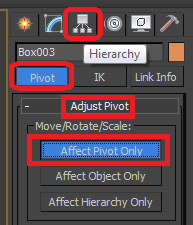




No hay comentarios: